统计报表软件使用说明
建筑业统计报表江苏省建筑业统计信息系统软件操作说明
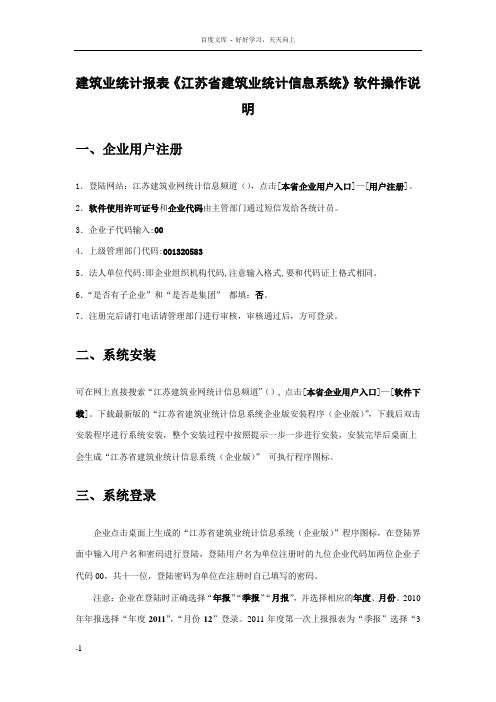
建筑业统计报表《江苏省建筑业统计信息系统》软件操作说明一、企业用户注册1.登陆网站:江苏建筑业网统计信息频道(),点击[本省企业用户入口]—[用户注册]。
2.软件使用许可证号和企业代码由主管部门通过短信发给各统计员。
3.企业子代码输入:004.上级管理部门代码:0013205835.法人单位代码:即企业组织机构代码,注意输入格式,要和代码证上格式相同。
6.“是否有子企业”和“是否是集团”都填:否。
7.注册完后请打电话请管理部门进行审核,审核通过后,方可登录。
二、系统安装可在网上直接搜索“江苏建筑业网统计信息频道”(),点击[本省企业用户入口]—[软件下载]。
下载最新版的“江苏省建筑业统计信息系统企业版安装程序(企业版)”,下载后双击安装程序进行系统安装,整个安装过程中按照提示一步一步进行安装,安装完毕后桌面上会生成“江苏省建筑业统计信息系统(企业版)”可执行程序图标。
三、系统登录企业点击桌面上生成的“江苏省建筑业统计信息系统(企业版)”程序图标,在登陆界面中输入用户名和密码进行登陆,登陆用户名为单位注册时的九位企业代码加两位企业子代码00,共十一位,登陆密码为单位在注册时自己填写的密码。
注意:企业在登陆时正确选择“年报”“季报”“月报”,并选择相应的年度、月份。
2010年年报选择“年度2011”,“月份12”登录。
2011年度第一次上报报表为“季报”选择“3月份”,逢6月、9月、12月也是季报,其余月份是“月报”。
四、企业信息填报(一)企业基础信息用户登陆后,系统弹出“企业基本信息”窗口,在该窗口中,系统会自动把企业注册过程中的相关信息内容带过来,比如企业名称、企业资质证书编号、是否有分公司、是否集团成员等。
企业再把该表中的其他信息填写完整保存。
注1:注意该窗体中所有打“*”的指标,都必须填写完整才能确认保存;(二)法人单位基本信息(101-1表)当用户将“企业基础信息”填完并保存成功后,系统将自动打开“法人单位基本信息表”,企业把该表中信息指标填写完整保存。
统计局网上直报软件使用手册(国家版本)
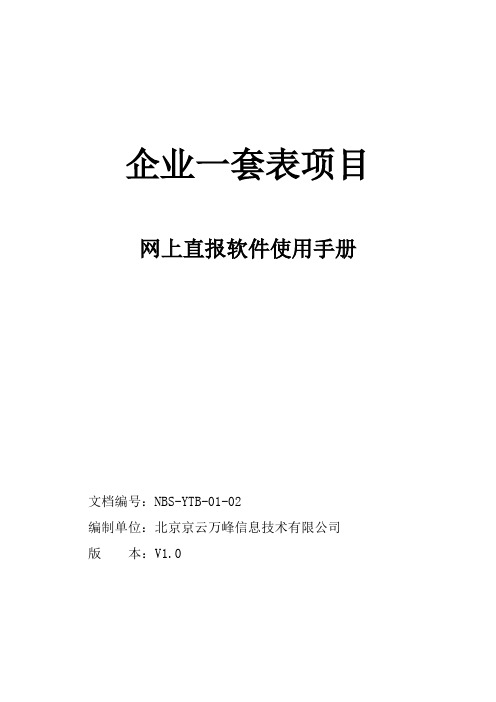
企业一套表项目网上直报软件使用手册文档编号:NBS-YTB-01-02编制单位:北京京云万峰信息技术有限公司版本:V1.0目录第一章登录系统 (1)1.1登录系统 (1)1.2CA认证环境登录 (2)1.2.1证书申请 (2)1.2.2登录CA系统 (11)1.3首页 (11)第二章子用户管理 (12)第三章报表报送 (15)3.1报表选择 (15)3.2报表录入 (17)3.2.1 数据表的录入 (17)3.2.1.1 导出 (18)3.2.1.2 导入 (19)3.2.1.3 暂存 (19)3.2.1.4 审核 (20)3.2.1.5 上报 (21)3.2.1.6 帮助 (24)3.2.1.7 关闭 (24)3.2.1.8审核 (25)3.2.2子调查对象表的录入 (27)3.2.3子调查对象表数据表的录入 (30)3.2.4套表录入 (30)3.3报表审核 (31)第四章数据查询 (32)4.1报表选择 (32)4.2打印预览 (33)第五章打印空表 (40)第六章消息管理 (41)6.1发送新消息 (41)6.2已接收消息 (44)6.3已发送消息 (47)第七章填表说明 (48)第八章联系电话 (49)第九章辅助功能 (49)9.1个人设置 (49)9.2返回首页 (52)9.3退出系统 (52)第十章ADMIN用户系统管理 (53)10.1密码设置 (53)10.2在线用户列表 (54)10.2.1查询用户 (54)10.2.2踢出用户 (59)10.3文档管理 (60)10.3.1添加 (61)10.3.2已发布/未发布 (63)10.3.3修改 (64)10.3.4删除 (65)10.4系统设置 (66)10.5版本信息 (67)10.6返回首页 (68)10.7注销 (68)附录 (69)最低运行环境要求 (69)新增功能索引(0116)查看统计报告、查看统计图表……………………………………………..1.3首页联系电话………………………………………………………………………..第8章联系电话第一章登录系统1.1登录系统注意事项:企业登录的用户名和密码,必须在数据处理软件中的“调查对象管理-直报用户管理”模块中进行创建,然后企业才能使用创建的用户名和密码进行登录。
建筑业统计报表软件操作说明
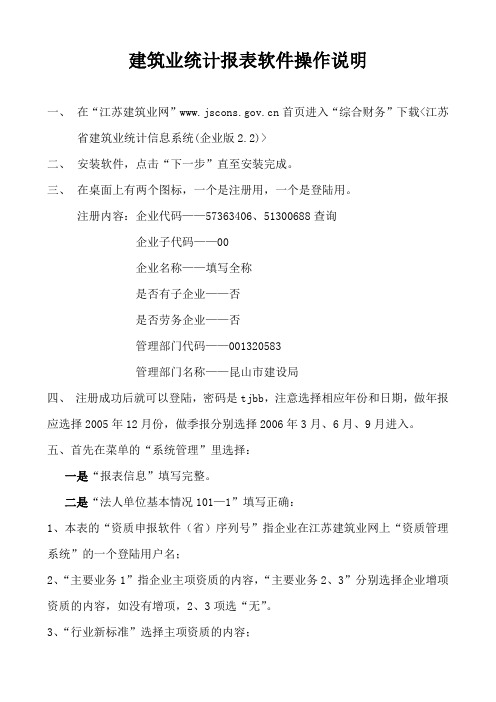
建筑业统计报表软件操作说明一、在“江苏建筑业网”首页进入“综合财务”下载<江苏省建筑业统计信息系统(企业版2.2)>二、安装软件,点击“下一步”直至安装完成。
三、在桌面上有两个图标,一个是注册用,一个是登陆用。
注册内容:企业代码——57363406、51300688查询企业子代码——00企业名称——填写全称是否有子企业——否是否劳务企业——否管理部门代码——001320583管理部门名称——昆山市建设局四、注册成功后就可以登陆,密码是tjbb,注意选择相应年份和日期,做年报应选择2005年12月份,做季报分别选择2006年3月、6月、9月进入。
五、首先在菜单的“系统管理”里选择:一是“报表信息”填写完整。
二是“法人单位基本情况101—1”填写正确:1、本表的“资质申报软件(省)序列号”指企业在江苏建筑业网上“资质管理系统”的一个登陆用户名;2、“主要业务1”指企业主项资质的内容,“主要业务2、3”分别选择企业增项资质的内容,如没有增项,2、3项选“无”。
3、“行业新标准”选择主项资质的内容;4、“法人单位代码”指企业组织机构代码证上的号码;5、“登记注册号”指营业执照上的号码;6、“隶属关系”如属昆山市的应选择“县”;7、本表“企业附加信息”中主要填写建筑业:“1”,个别企业有房地产业的或其他本表所列的产业在相应栏内填“1”,第一行产业活动单位总数自动计算。
三是根据你所填的产业活动单位数会跳出101—2表,只有建筑业一个产业活动单位数的只要填一张101—2表,如有房地产业或其他产业活动单位的,有几个活动单位就要填几张相关的101-2表。
1、如只有建筑业一个产业活动单位的,该101-2表中的内容可以按101—1表抄写,其中“产业活动单位代码”就是101—1表中的“法人单位代码”、“行政区划代码”是320583,后面依次填写江苏,苏州,昆山,某镇,某街某号。
2、101—2表中的“行业类别主要业务活动1、2、3”栏按101—1表的“主要业务”内容填写中文,“行业代码”是指101—1表中的“行业新标准”的代码,例如主营业务是金属门窗制造就是填写“C3412”。
数据统计软件的实用功能介绍

数据统计软件的实用功能介绍第一章:数据导入与整理在使用数据统计软件时,首先需要将数据导入软件中进行处理。
好的数据统计软件通常支持多种数据格式的导入,例如Excel、CSV等文件格式,以及各种数据库格式。
导入后,软件能够自动检测数据类型并进行格式转换,确保数据的准确性。
同时,软件还提供了数据整理的功能,能够对数据进行清洗、去重、合并等操作,从而为后续的统计分析打下基础。
第二章:数据可视化数据统计软件的核心功能之一就是将数据进行可视化呈现,帮助用户更加直观地理解数据。
软件提供了丰富的图表类型,如柱状图、折线图、饼图等,用户可以根据自己的需求选择合适的图表类型,并进行自定义设置。
此外,软件还支持多图表的组合展示,能够使用户更好地比较和分析不同数据之间的关系。
第三章:统计分析数据统计软件具备强大的统计分析功能,能够自动计算数据的统计指标和描述性统计量,如均值、中位数、方差、标准差等,并生成相应的报表。
同时,软件还提供了多种统计检验方法,如T检验、方差分析、卡方检验等,帮助用户判断数据之间的差异性和相关性。
此外,软件还支持回归分析、时间序列分析等高级统计方法,满足用户在深入数据研究时的需求。
第四章:数据挖掘现代数据统计软件还具备数据挖掘的功能,能够通过算法和模型发现潜在的数据规律和模式。
通过数据挖掘,用户可以从大规模和复杂的数据中提取出有价值的信息和知识,用于辅助决策和预测。
常见的数据挖掘方法包括聚类分析、关联规则挖掘、分类与预测等,在应用于各个领域中发挥重要的作用。
第五章:报表与图表导出数据统计软件还支持将分析结果导出为多种格式的报表和图表,如Word、Excel、PDF等,方便用户与他人进行分享和交流。
导出的报表和图表可以根据用户需求进行自定义设计,包括颜色、样式、字体等。
此外,软件还具备批量导出的功能,能够同时导出多个报表和图表,提高数据统计的效率。
第六章:自动化与批处理随着数据量的增大和复杂度的提高,手动进行统计分析已经无法满足需求。
6合统计软件报表

6合统计软件报表
摘要:
一、6 合统计软件简介
二、报表功能概述
三、报表制作流程
四、报表应用场景
五、结论
正文:
【一、6 合统计软件简介】
6 合统计软件是一款专业的数据分析与统计工具,广泛应用于各行各业的数据处理和分析。
该软件具有强大的数据处理能力,支持多种数据源导入与导出,以及丰富的统计功能,能满足各种统计需求。
【二、报表功能概述】
6 合统计软件提供了全面的报表功能,用户可以通过软件轻松生成各种统计报表。
报表功能包括数据筛选、排序、分组、汇总等,可以满足用户对数据的不同需求。
此外,软件还提供了多种图表展示方式,如柱状图、折线图、饼图等,让数据更加直观易懂。
【三、报表制作流程】
使用6 合统计软件制作报表的流程如下:
1.数据导入:用户可以导入Excel、CSV 等格式的数据文件,或者直接连接数据库获取数据。
2.数据处理:根据需求进行数据筛选、排序、分组、汇总等操作。
3.报表设计:选择合适的报表模板,调整报表格式,添加图表、标题、坐标轴等元素。
4.报表生成:确认报表设置无误后,一键生成报表并导出为Excel、PDF 等格式。
【四、报表应用场景】
6 合统计软件的报表功能在各个行业都有广泛应用。
例如,在金融行业,可以用于分析客户交易数据,生成交易报表;在教育行业,可以用于分析学生成绩,生成成绩报表;在企业内部,可以用于分析员工绩效、销售数据等,生成相应报表。
【五、结论】
6 合统计软件报表功能强大,操作简单,能满足不同行业和场景的数据报表需求。
人力资源社会保障统计报表系统SMIS2012软件使用说明

“人力资源社会保障统计报表系统SMIS2012”软件使用说明本软件说明供填报工资统计RW报表时使用,若下方图标内容无法看清,可自行在word文档中将该图标拉大以便观看。
一、系统运行环境(一)硬件环境CPU:英特尔赛扬2.0G以上;内存:512M以上;硬盘:在D盘或E盘至少保留500M的可用空间,切勿安装在C盘。
(二)软件环境操作系统:windows2000或以上(windows XP、windows vista、windows 2003、windows7等均可);分辨率:1024*768及以上;重要提示:使用windows2000的用户,还需要下载并安装XML解析器:msxml3.msi。
二、平台软件的下载、安装和进入(一)下载进入广东省人力资源和社会保障厅网站(/)中的“首页>办事大厅>下载中心>软件下载”栏目(/publicfiles//business/htmlfiles/gdhrss/xzzxyjxz/in dex.html)或登入qq群(群号:284436618),下载“2016年机关事业单位工资统计资料”。
请将统计软件SIMS2012安装在其他硬盘,切勿安装在C盘。
(二)解压查找下载的“2016年机关事业单位工资统计资料”并运行,解压到硬盘根目录,如D:\ 或E:\ 。
(三)运行进入D:\ 或E:\ 中的文件夹,点击应用程序“人力资源社会保障统计报表系统SMIS2012”(若是直接在去年的SMIS2012软件中进行数据填报,则不需安装,直接运行即可),按照弹出对话框的内容提示进行安装即可,安装完毕后,程序会在桌面自动创建“人力资源社会保障统计报表系统SMIS2012”快捷方式,鼠标左键点击该快捷方式即可运行该软件(或在windows系统的“开始”菜单中的“所有程序”中选择该软件)。
三、使用平台软件完成统计年报的操作步骤系统登录后(初次需填写有关信息),具体操作如下:(请打印出该具体操作步骤,并对照该步骤进行实机操作。
中小学教育技术装备统计软件使用及报表填报说明与指标解释
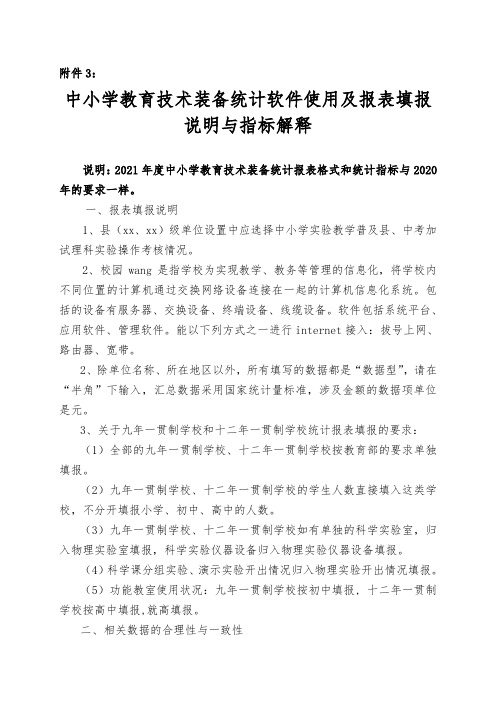
附件3:中小学教育技术装备统计软件使用及报表填报说明与指标解释说明:2021年度中小学教育技术装备统计报表格式和统计指标与2020年的要求一样。
一、报表填报说明1、县(xx、xx)级单位设置中应选择中小学实验教学普及县、中考加试理科实验操作考核情况。
2、校园wang是指学校为实现教学、教务等管理的信息化,将学校内不同位置的计算机通过交换网络设备连接在一起的计算机信息化系统。
包括的设备有服务器、交换设备、终端设备、线缆设备。
软件包括系统平台、应用软件、管理软件。
能以下列方式之一进行internet接入:拔号上网、路由器、宽带。
2、除单位名称、所在地区以外,所有填写的数据都是“数据型”,请在“半角”下输入,汇总数据采用国家统计量标准,涉及金额的数据项单位是元。
3、关于九年一贯制学校和十二年一贯制学校统计报表填报的要求:(1)全部的九年一贯制学校、十二年一贯制学校按教育部的要求单独填报。
(2)九年一贯制学校、十二年一贯制学校的学生人数直接填入这类学校,不分开填报小学、初中、高中的人数。
(3)九年一贯制学校、十二年一贯制学校如有单独的科学实验室,归入物理实验室填报,科学实验仪器设备归入物理实验仪器设备填报。
(4)科学课分组实验、演示实验开出情况归入物理实验开出情况填报。
(5)功能教室使用状况:九年一贯制学校按初中填报, 十二年一贯制学校按高中填报,就高填报。
二、相关数据的合理性与一致性(1)因计算机原价总金额主要信息中填报,计算机台数在基本信息中填报,容易出现有金额,没有数量,有数量,没金额的情况。
在审核时要注意两类数据要对应,每台平均金额4000-5000(参考数)。
(2)图书每册平均金额为10-20yuan,电子图书每片平均金额10-30(参考数)。
(3)实验教学人员、实验室及功能教室数量等数据应在学校数量的合理范围内。
(4)凡与教育事业统计报表相关的数据,务必要与教育事业统计报表数据一致;涉及财政资金的,其数据要与财政统计数据一致。
华正软件使用说明

华正人事管理系统软件财政人事统计报表使用说明1、安装安装软件加密狗,注意要断电插拔。
启动程序时,无初始密码。
安装后要注意数据库初始化:“系统管理”—“辅助功能”—“系统初始化”。
2、升级按照华正公司“关于填写全国财政系统干部培训教育情况统计表的说明”及“关于2003年全国财政系统职工统计报表下载及使用方法”进行升级(说明附后,下载文件在软盘中)。
3、填写报表填写本单位报表时,选择“报表管理”—“人事报表填报汇总”—“填报汇总”—选择“2003年全国财政系统职工统计年报表”,确定—选择“报表”菜单,“新建”选项,即可开始填写。
注意:(1)综合表(一)至(五)自动生成,(六)、(七)两项需手工录入后由计算机汇总。
(2)综合表(六)中,“绝对增加数”与“绝对减少数”需要手工录入,两者之和为“增加或减少总数”。
该数的平衡关系为:“增加或减少总数”+“上年实有人数”=“本年实有人数”。
4、读入下级报表:接收县(区)上报表。
分两种情况:(1)秦皇岛,唐山两市,可直接选择逐个读入下级报表:选择“报表管理”—“人事报表填报汇总”—“读入下级报表”—选择“2003年全国财政系统职工统计年报表”,确定—选择上报文件的位置—“确定”。
(2)其他市,由于没有普及华正软件,可有两种方法解决:一是将各县(区)上报的表逐个在华正软件中录入,然后汇总(见后);二是要求各县(区)按Excel格式上报,进行汇总后再手工录入华正软件中。
5、汇总:下级(县)和本级(市)报表到一张表上。
选择“报表管理”—“人事报表填报汇总”—“填报汇总”—选择“2003全国财政系统职工统计年报表”,确定—“报表”,“新建”--“汇总”—选择要汇总的报表,确定。
汇总后保存时,注意“单位编码”为文件中指定编码,不得随意改动,不得出现汉字;“备注”中写入财政局名称,统一用“某某市财政局汇总后需要进行表间审核。
6、报表输出:将汇总的报表上报上级单位。
选择“报表管理”—“人事报表填报汇总”—“报表输出”--“2003全国财政系统职工统计年报表”,确定—选择要上报输出的报表名称,确定—选择输出报表的路径(软盘或硬盘中),确定。
- 1、下载文档前请自行甄别文档内容的完整性,平台不提供额外的编辑、内容补充、找答案等附加服务。
- 2、"仅部分预览"的文档,不可在线预览部分如存在完整性等问题,可反馈申请退款(可完整预览的文档不适用该条件!)。
- 3、如文档侵犯您的权益,请联系客服反馈,我们会尽快为您处理(人工客服工作时间:9:00-18:30)。
机关、事业单位工作人员工资
统计报表软件使用说明
1、软件安装中出现的问题可到“烟台人事编制信息网”中“**人事编制统计专题”的“**人事统计软件常见问题及解决办法”来处理。
系统注册时,汇总单位的填报层次默认值:未设定,所以填报单位信息注册完毕登陆系统后,要对汇总单位的填报层次进行修改设定。
修改方法:选择“单位管理”菜单,点击“汇总单位名称”,在弹出的页面点击“修改汇总单位”,对汇总单位的填报层次进行设定。
2、新增单位填报层次设定:
新增单位的填报层次,在增加填报单位时根据填报单位的层次级别设定。
注意:汇总单位下只有一个填报单位时,此单位的填报层次与汇总单位的填报层次必须一致。
否则,上级单位在接收下属单位的数据时将不予接收。
3、单位管理中“增加填报单位”。
汇总单位名称与填报单位不允许重名。
4、用户注册时定义的用户名和密码,请务必牢记。
报表中如有需要说明的,请按照以下步骤完成“编辑报表说明”:
1、报表录入修改完毕后,先进行“综合汇总”。
2、在“综合汇总”界面中,找到需要说明的表格,如:第1表。
3、在“综合汇总”界面中找到“审核要点”并单击它,在弹出的对话框左下方单击“编辑”按钮,对“当前报表说明”进行编辑,编辑结束后单击“保存”。
4、在全部需要说明的表格编辑完成后,点击“编辑填报说明”按钮,弹出的对话框中上栏便可以显示已编辑保存的“各表说明内容”,下栏可以录入该报表的综合说明,编辑完成单击保存即可。
5、上报数据时注意将填报说明打印出来一同上报。
